Nog in ontwikkeling, april 2022
Starten met FT8
Om FT-8 te kunnen bedrijven heb je naast de standaard radio-amateurinrichting nodig:
- Een ssb-transceiver met ingebouwde geluidskaart die te koppelen is aan een computer of een interface tussen de ssb-transceiver en computer.
- Software die FT8 als het ware uitvoert, in dit geval is dat WSJT-x.
De moderne transceivers hebben vrijwel allemaal een usb poort waarover zowel de data als de audio gestuurd kunnen worden. De wat oudere transceiver hebben een interface nodig tussen de pc en tranceiver. Bij FT8 en andere digitale modes gaat er bij zenden geluid uit de pc naar de transceiver die het uitzendt. Bij ontvangst gaat het ontvangen geluid uit de transceiver naar de pc zodat de software het signaal kan decoderen.

Er zijn speciale interfaces te koop, maar je kunt ze ook vrij eenvoudig zelf maken. Het geluid uit de set naar de computer doe je dan met een kabeltje van de hoofdtelefoon-uitgang op de lijningang van de computer. Het geluid uit de computer breng je met een kabeltje naar de microfoon ingang van de transceiver. De transceiver moet wel Vox ondersteunen, zodat deze automatisch gaat zenden als hij audio binnenkrijgt.

Voor de zekerheid kun je de kabeltjes het beste galvanisch scheiden door middel van de zogenaamde telefoontransformatortjes.
Deze oplossing is niet zo chique als een gekochte interface, maar het zal zeker wel werken.
WSJT-X, programma en instellingen
WSJT-x is een programma voor diverse digitale modes. De modes die momenteel worden ondersteund zijn:
- FT8
- FT4
- WSPR
- FST4
- FST4W
- JT4
- JT9
- JT65
- Q65
- MSK144
Het programma kun je hier downloaden voor Windows, Mac en Linux. Het installeren op Windows kan tijdens de installatie met de standaard aangegeven instellingen gedaan worden.
Hieronder zie je vrij standaard instellingen die goed werken. De afbeeldingen zijn van versie 2.4. Je komt bij de instellingen via file en dan settings. De instellingen bij Radio zijn natuurlijk afhankelijk van de transceiver die je aan de pc koppelt. Hieronder de tabbladen bij de instellingen. De afbeeldingen zijn zoals ik het werkend heb ingesteld in combinatie met een Yaesu FT-991a. Voor een meer uitgebreide handleiding is er de officiële handleiding voor versie 2.1.2 vertaald door Fontenoy Rudy ON4CKT, 17 december 2019. Handleiding downloaden.
Settings
*= nog niet verklaard, niet noodzakelijk om met WSJT-x te beginnen.
General
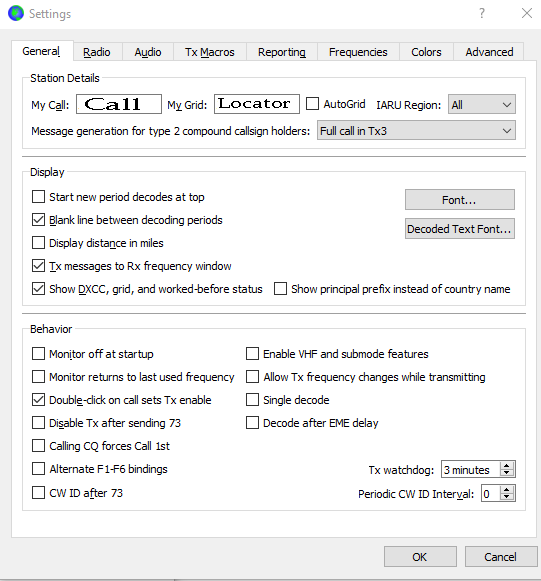
- My Call – hier vul je je radioroepnaam in.
- My Grid – Hier voer je de eerste vier karakters in van je locator. (locator finder)
- Auto grid – Werkt met GPS, zie hier een artikel hierover in het Engels.
- IARU Region – Hier kies je voor Europa 1.
- Message generation for type 2 compound call sign holders – Radio-amateurs met een samengestelde roepnaam gebruiken de volledige vorm bij het aanroepen van CQ en mogelijk ook in een 73-transmissie, zoals vereist door het AT. Andere transmissies tijdens een QSO kunnen de standaard gestructureerde berichten gebruiken zonder roepnaam voor- of achtervoegsel. Stel het normaal in op “Full Call in TX3”.
- Start new period decodes at top – deze functie blijkt niet goed te werken, niet aanvinken.
- Blank line between decoding periods – Tussenruimte tussen elke periode dat gedecodeerd is, bij FT8 elke 15 seconden.
- Display Distance in Miles – Vink dit aan als je de afstanden niet in KM maar in Miles wilt zien.
- Tx Messages to Rx frequency window –
- Show DXCC, grid, and worked-before status – Toon land, locator en eerder gewerkt status.
- Show principal prefix instead of country name – Toon officiele prefix van een land in plaats de naam van het land.
- Font – Lettertype, klik hierop om het lettertype in te stellen.
- Decoded Text Font – Zelfde als lettertype, maar dan voor de text die al gedecodeerd is.
- Monitor off at startup – De waterval loopt niet bij het opstarten, door een mode te kiezen gaat de waterval lopen.
- Monitor returns to last used frequency – De monitor komt steeds terug op de laatst gebruikte frequentie.
- Double-click on call sets Tx enable- Dubbel klikken op de call die cq geeft, en de software gaat automatisch over op zend-mode.
- Disable Tx after sender 73 – Stopt met zenden nadat het bericht met 73 is verzonden.
- Calling CQ forces Call 1st – Elke keer als je CQ uitzendt zal dit in de mode Call 1ste zijn.
- Alternate F1-F6 bindings
- CW ID after 73 – Zendt je radionaam uit in CW naar het verzenden van het bericht met 73.
- Enable VHF and submode features – Zet de VHF en submodes mogelijkheden aan.
- Allow Tx frequency changes while transmitting – Sta toe dat de frequentie veranderd kan worden tijdens een uitzending.
- Single decode – Decodeert alleen het signaal waarop afgestemd is (niet aanbevolen).
- Decode after EME delay – 2 seconden vertraging van het decoderen bij toepassing van moonbouncing.
- TX watchdog – Na de ingestelde tijd wordt er gestopt met roepen, zodat je niet per ongeluk uren naar 1 station loopt te roepen.
- Periodic CW ID Interval – Hier kun je de tijd in minuten instellen hoe vaak je de radionaam in CW wilt uitzenden.
Radio

- Rig – Stel hier je tranceiver in.
- Poll Interval – De tijd dat de software heeft om te synchroniseren met de transceiver.
- Serial port – De com poort waarmee je tranceiver communiceert, meestal is dit een virtuele poort die ontstaat na installatie van de drivers voor de usb van de tranceiver of interface, en het inschakelen hiervan.
- Baud Rate – Zet deze op de hoogst mogelijke stand die je tranceiver ondersteunt.
- Data Bits – Per tranceiver verschillend, default werkt meestal.
- Stop Bits – Per tranceiver verschillend, default werkt meestal.
- Handshake – Per tranceiver verschillend, default werkt meestal.
- Force Control Lines – Als je het niet aan praat krijgt kun je het proberen met DTR of RTS aan.
- PTT Method – Kies CAT als je de transceiver via de usb hebt aangesloten, of voor Vox als je de transceiver wilt bedienen met de Vox bij een eenvoudig zelf gebouwde interface.
- Transmit Audio Source – Ik krijg dit met geen mogelijkheid ingesteld, het blijft lichtgrijs, mogelijk dat het op bepaalde ingestelde sets wel werkt. Je zou hier moeten kunnen kiezen tussen de achteringang van je transceiver of de microfoon ingang van je transceiver.
- Mode – Kun je het beste uit laten staan, zodat je op de transceiver zelf kunt instellen welke mode je gebruikt, USB-data stel je op de set in.
- Split operation – Kun je zeker in het begin beter uit laten staan.
- Test CAT – Test je data verbinding.
- Test PTT – Test je PTT, als het goed is gaat je transceiver zenden als je dit test.
Audio
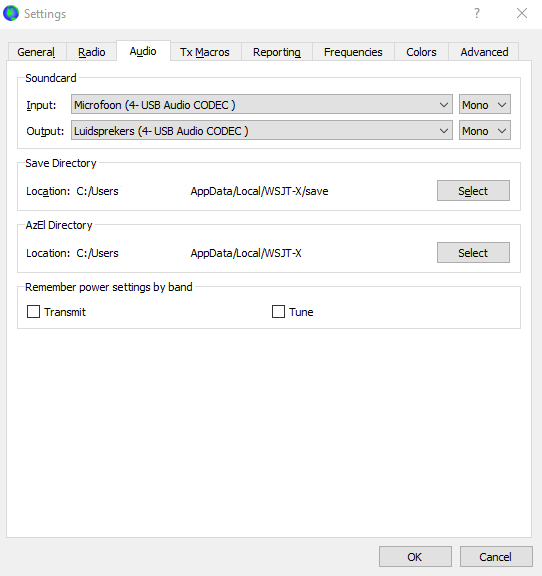
- Soundcard input – Selecteer hier de geluidskaart van je set of interface- selecteer mono.
- Soundcard output – Selecteer hier ook de geluidskaart van je set of interface – selecteer mono.
- Save directory -De map waarin WSJT-x gebruikers bestanden wegschrijft, zoals het logboek.
- Azel directory -Hier komt het bestand azel.dat te staan. Dit bestand is noodzakelijk voor externe programma’s die je aan WSJT-x kunt koppelen.
- Remember power settings by band – Het kan voorkomen dat je op de ene band de vermogensschuif anders moet zetten dan op de andere band. Als je dit aanvinkt onthoudt WSJT-x de stand van de schuif per band.
TX Macros
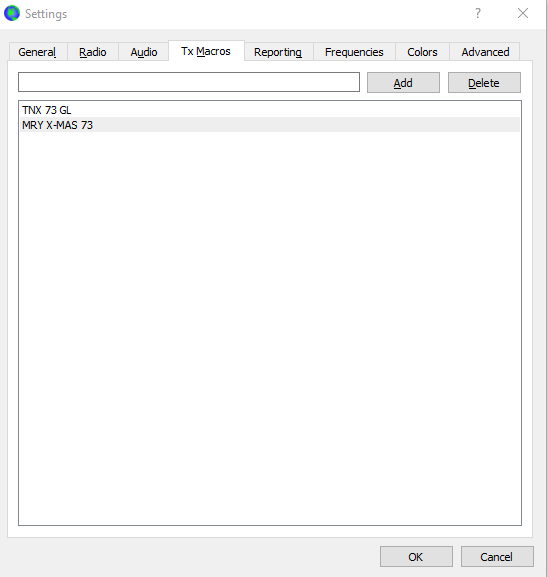
Macro’s zijn stukjes hapklare tekst. Een stukje tekst toevoegen doe je op Add te klikken. Zorg dat je binnen de 13 karakters blijft, inclusief spaties.
Frequencies
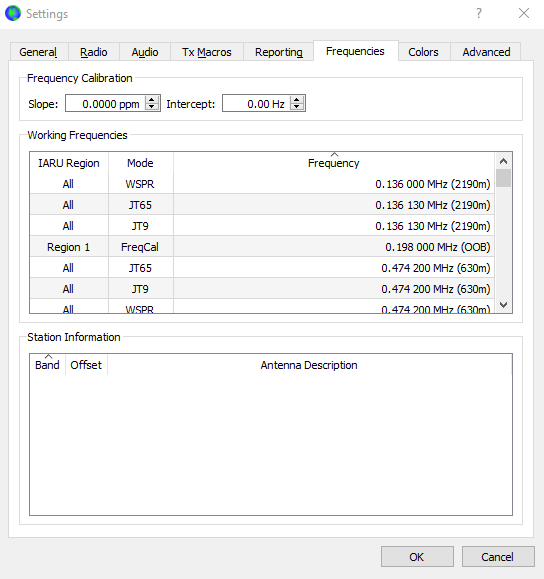
- Slope – Hoeft in normale omstandigheden niet ingevuld te worden.
- Intercept -Hoeft in normale omstandigheden niet ingevuld te worden.
- Working frequencies – De voorgeprogrammeerde frequenties per band en per mode. Je kunt de frequentie veranderen door op de frequentie in dit tabblad te klikken. (niet aanbevolen)
Reporting
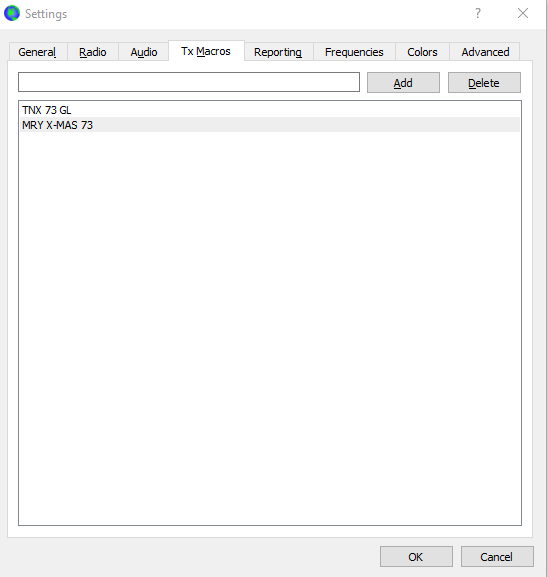
Logging
- Prompt me to log Qso – Als je de 73 boodschap hebt uitgezonden komt het logschermpje tevoorschijn en kun je het contact loggen.
- Log automatically (contesting only) – Automatisch loggen kan alleen in de contest mode.
- Convert mode to RTTY – *
- dB reports to comments – Stuur ontvangst reporten mee in de comments lijn van de log.
- Clear DX and grid after logging – Maakt het veld schoon nadat je gelogd hebt.
Network Service
- Enable PSK Reporter Spotting – Hiermee kun je je ontvangstrapporten naar PSK-reporter sturen.
- Use TCP/IP connection -*
UDP Server
- UDP Server – Lokale computer adres.
- UDP Server port number – Het poortnummer van de UDP server.
- Accept UDP requests – Dit is voor als je andere software of updates van wsjt-x wilt ontvangen.
- Notify on accepted UDP request – Krijg een melding als een UDP verzoek wordt gedaan.
- Accepted UDP request restores windows – *
Secondary UDP ServServer name or IP adresser (deprecated)
- Enable logged contact ADIF broadcast – Deze instellingen zijn er om een ander logboek aan wsjt-x te koppelen.
- Server name or IP adress – Naam van de server of het ip-adres.
- Server port number – poortnummer van de server.
Colors

Met kleuren kun je bepaalde berichten een kleur geven. Aan de hand van je logboek wordt bepaald of je een station, land of werelddeel al gewerkt hebt.
- My Call in message – De radionaam komt voor in het bericht.
- New Continent – Nieuw werelddeel.
- New Continent on Band – Nieuw werelddeel voor deze band.
- New CQ Zone – Nieuwe CQ zone (Nederland ligt in zone 14).
- New CQ Zone on Band – Nieuwe CQ zone voor deze band(Nederland ligt in zone 14).
- New ITU Zone – Nieuwe ITU zone (Nederland ligt in zone 27).
- New ITU Zone on Band – Nieuwe ITU zone voor deze band (Nederland ligt in zone 27).
- New DXCC – Nieuw land.
- New DXCC on Band – Nieuw land voor deze band.
- New Grid – Nieuwe locator.
- New Grid on Band – nieuwe locator voor deze band.
- New Call – Nieuwe roepnaam.
- New Call on Band – Nieuwe roepnaam voor deze band.
- LoTW User – Gebruiker van Logbook of the World.
- CQ in message – Bericht waarin CQ wordt gegeven.
- Transmitted message – Uitgezonden bericht.
- Highlight by Mode – Markering die per mode verschilt.
- Only grid Fields sought – Alleen ongewerkte locators lichten op.
- Include extra WAE entities – *
- Rescan ADIF Log – Het logboek in WSJT-x herscannen.
Logbook of the World User Validation
- Users CSV file URL – internetadres van het logbook of the world bestand.
- Fetch Now – Haal de gegevens van LOTW op.
- Age of last upload less than: – De leeftijd van een log dat nog invloed heeft om de markeringen te doen laten werken.
Advanced
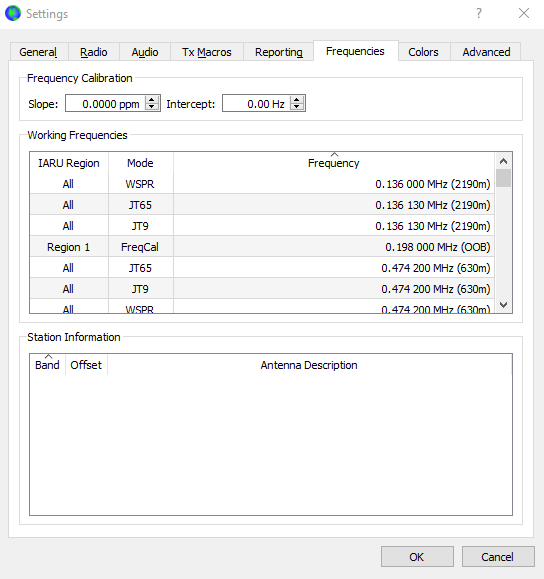
JT65 VHF/UHF/Microwave decoding parameters
- Random erasure patterns – Voor JT65 – grotere getallen geven betere gevoeligheid maar decoderen duurt langer.
- Aggressive decodong level – Instellen van acceptabele drempel voor decodering die nog goed gaat.
- Two-pass decoding – De resultaten van de 2e ronde decoderen worden niet getoond als deze al in de eerste ronde getoond zijn.
Miscellaneous
- Degrade S/N of .wav file: – *
- Receiver bandwidth: – Stel hier de bandbreedte van de transceiver in.
- Tx delay: – *
Tone spacing
- ×2 *
- ×4 *
Waterfall spectra
- Low sidelobes – Lage zijkanten van de waterval.
- Most sensitive – Waterval op zijn gevoeligst.
Special operating activity: Generation of FT4, FT8, and MSK144 messages
- Fox – *
- NA VHF Contest – *
- EU VHF Contest – *
- WW Digi Contest – *
- Hound – *
- ARRL Field Day – *
- RTTY Roundup messages – *
- FD Exch – *
- RTTY RU Exch – *
Met bovenstaande instellingen zou je WSJT-x aan de praat moeten kunnen krijgen. Hieronder de uitleg over het daadwerkelijke gebruik van FT8 met WSJT-x. Instellingen met * kan ik nog niet goed omschrijven en hebben geen invloed op de basiswerking van het programma.
Gebruik WSJT-x met FT8
In ontwikkeling oktober 2021
WSJT-x heeft bij normaal gebruik 2 losse vensters: een waterval en een gebruikersscherm.
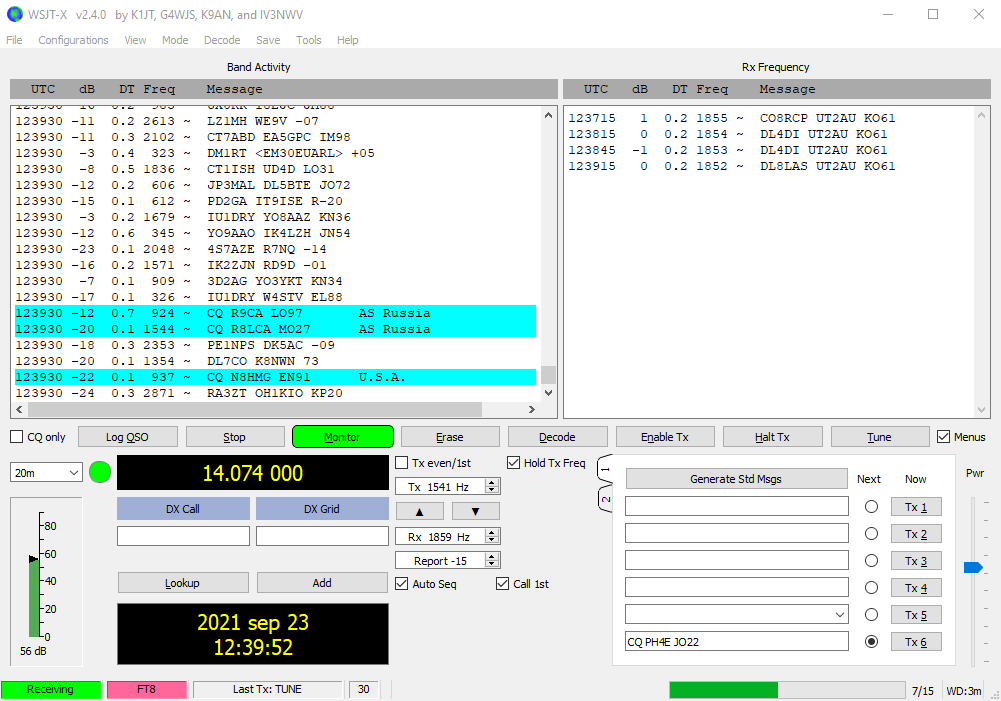
Afregelen Zet het vermogen van de transceiver tussen de 10 en 30 Watt in digitale mode en klik op TUNE. Regel nu met de schuif aan de rechterkant (PWR) het vermogen tot 5 Watt onder het vermogen waar je set op ingesteld staat. Op deze manier staat de ALC op de set meestal al goed. Mocht de ALC nog ernstig uitslaan, schuif dan de PWR in het programma nog iets naar beneden. Je moet een combinatie vinden van de laagste ALC uitslag op je set en het hoogste vermogen op de powermeter. Wil je met bijvoorbeeld 40 watt FT8 gaan bedrijven, zet de set dan op 50 watt en regel met de PWR schuif het vermogen tot 40 watt op de (bij voorkeur externe) powermeter. Je zult zien dat de ALC dan meestal niet of amper zal uitslaan, je hebt dan een heel schoon, mooi en smal signaal.
Uitzenden Klik op de Enable TX en je gaat op de hele minuut, 15 seconden, 30 seconden of 45 seconden na de hele minuut, automatisch een CQ uitzenden. Als er een station retour komt zal het Qso automatisch gaan verlopen. Als jij de 73 uitzendt zal er een pop-up scherm verschijnen waarin je het Qso kunt loggen. Mocht je de uitzending willen afbreken, bijvoorbeeld omdat blijkt dat je antennekabel is losgeschoten, klik dan op HALT TX.
Dit is een heel beknopte uitleg over hoe je WSJT-x gebruikt om FT8 te bedrijven.
Later meer (oktober 2021)

Frequenties FT8 en FT4
Dit zijn de afstemfrequenties, transceiver moet op usb staan, ook op de banden met een langere golflengte dan 30 meter.
| Band | frequentie ft8 (in MHz) | frequentie ft4 (in MHz) |
|---|---|---|
| 160 meter | 1.814 | |
| 80 meter | 3.573 | 3.575 |
| 60 meter | 5.357 | |
| 40 meter | 7.074 | 7.047 |
| 30 meter | 10.136 | 10.140 |
| 20 meter | 14.074 | 14.080 |
| 17 meter | 18.100 | 18.104 |
| 15 meter | 21.074 | 21.140 |
| 12 meter | 24.915 | 24.919 |
| 10 meter | 28.074 | 28.180 |
| 6 meter | 50.313 | 50.318 |
| 4 meter | 70.100 | |
| 2 meter | 144.174 | 144.170 |
| 70 centimeter | 432.065 |
Instellingen voor Yaesu FT-991
 De FT-991 instellen voor WSJT-X. Voer de onderstaande waardes in, in het hoofdmenu (menu kort indrukken).
De FT-991 instellen voor WSJT-X. Voer de onderstaande waardes in, in het hoofdmenu (menu kort indrukken).
- menu 029 = 38400bps
- menu 030 = 10ms
- menu 031 = 38400bps
- menu 062 = others
- menu 064 = 1500 Hz
- menu 065 = 1500 Hz
- menu 066 = off
- menu 068 = off
- menu 070 = rear
- menu 071 = daky
- menu 072 = usb
In het F-menu (F kort indrukken) via het touchscreen menu stel je in:
- Nar/wide = wide.
- NB maakt niet uit.
- AGC = auto
- RF Power – zet je vermogen niet te hoog, een Watt of 25 is voldoende.
- Shift 0 Hz.
- Width – 3000Hz.
- Mox – Vox en Moni op off.
- DT gain – hiermee stel je de gevoeligheid in voor het wsjt-x signaal uit de computer.
- Zet de meter op ALC – stel met de PWR schuifregelaar rechts het zo in dat het vermogen. maximaal is en de ALC minimaal, de ALC mag niet boven de 5 uitkomen.
Meer over de Yaesu FT-991a vind je hier.
Instellingen voor Icom IC-7300

Sinds firmware versie 1.4 is er in het menu van de IC-7300 een FT8 functie. Lees hier meer over deze functie.
PSK Reporter
Als je FT8 uitzendt wil je natuurlijk weten waar je signaal binnenkomt. Als je geen antwoorden op je oproepjes krijgt vraag je je ook af of het wel werkt. Hiervoor kun je PSK reporter gebruiken. Het is ontwikkeld in de tijd dat de mode PSK erg populair was, vandaar de naam, maar je kunt er nu ook prima FT8 mee monitoren. Vul het volgende in:
- On – de amateurband die je wilt monitoren.
- Show – Signals (je kunt ook landen kiezen, dan zie je maar 1 pin per ontvangen land).
- sent/rcvd by – kies send om je eigen signalen te zien, kies rcvd om je ontvangen signalen te zien, kies sent/rcvd om beide tegelijk te zien.
- the callsign – vul hier je callsign in.
- using – kies FT8.
- over the last – kies een periode, tot maximaal 24 uur terug.
- klik op GO.
Je ziet nu waar je ontvangen bent en (als je in de settings dit geselecteerd hebt) de stations die je ontvangen hebt. Klik hier om psk reporter op de originele site te bekijken.
Links
- FT8 Operating Guide gemaakt door ZL2iFB de Gary Hinson, versie 2.32 (download). Zeer uitgebreide handleiding over FT8 in het Engels.
- Snel aan de slag in FT8 mode. Een presentatie van ON7EQ. Wel met een verouderde versie van WSJT-x november 2017. Download
- Officiële handleiding voor WSJT-x , Nederlandse versie vertaald door Fontenoy Rudy ON4CKT, 17 december 2019. Download
Automatisch QSO’s maken met FT8
Als je een tijdje WSJT-x gebruikt zul je je afvragen hoe iemand zo snel kan reageren als jij een CQ uitzendt en waarom hij wel 5 tot 10 keer door blijft roepen. Je vraagt je af of het maken van QSO’s automatisch kan, zodat FT8 echt een luie modes wordt die je naast je andere werkzaamheden doet.
Dit kan met een aangepaste versie van WSJT-x. Dit heet wsjt-z en is een versie van wsjt-x gemaakt door SQ9FVE. De versie die in het voorjaar van 2022 actueel was staat hier. Voor de meest actuele versie kijk je op de website van het programma, deze vind je hier.
Als je dit programma installeert zal het de huidige instellingen van WSJT-x gebruiken en meteen werken. In grote lijnen zit het er ook hetzelfde uit. Hier lees je op deze website iets meer op het automatisch een QSO maken met WSJT-Z
